Все операции подключения и настройки фискального регистратора проводятся в нефискальном режиме.
Ознакомьтесь с инструкцией по эксплуатации и подготовьте устройство к работе.
Для подключения фискального регистратора необходимо соединить его разъем с разъемом последовательного порта компьютера, затем зарегистрировать его в справочнике , указав форматы фискализации и отмены фискализации. Затем, в процессе выполнения настройки оплаты для точки обслуживания, необходимо указать фискальный регистратор для этой настройки оплаты в качестве устройства фискализации. Тогда на данном фискальном регистраторе будут распечатываться фискальные чеки по тому отделу продаж, который указан в этой же настройке.
Если фискальный регистратор будет использоваться в качестве принтера, то для этого фискального регистратора необходимо выполнить такие же настройки, как для принтера (см. раздел ).
Для добавления фискального регистратора в справочник
выделите в таблице элементов строку, содержащую название требуемого загрузчика устройств («Загрузчик ПОС 2»), и вызовите команду контекстного меню .

В результате будет открыта карточка добавления устройства.
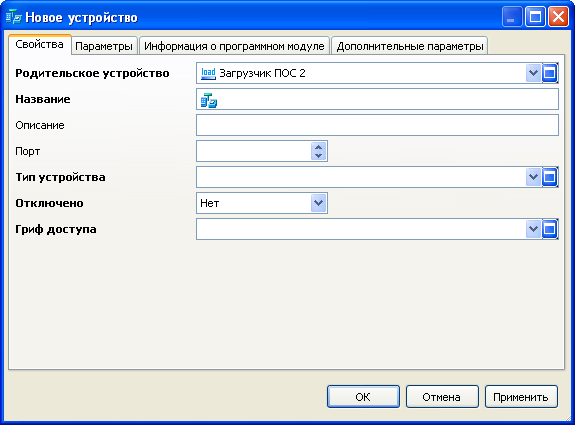
В поле «Родительское устройство» указано название выбранного загрузчика устройств.
Введите название добавляемого устройства «ФР на ПОС 2» и его описание «Штрих-ФР-К».
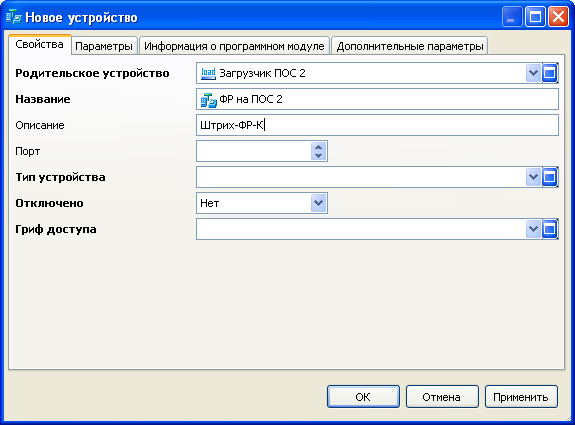
Введите любое свободное значение номера TCP/IP порта «5151».
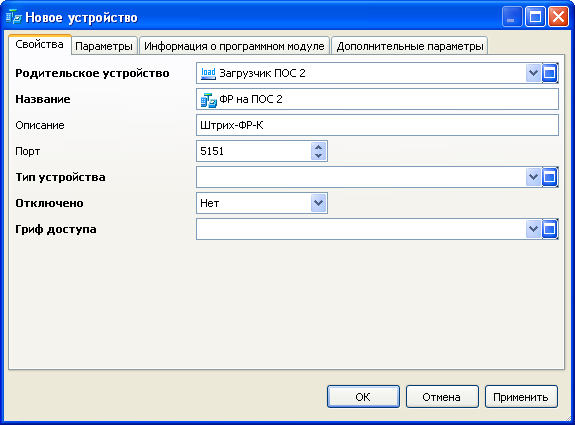
Откройте окно выбора из поля «Тип устройства». Выделите в таблице элементов строку, содержащую название требуемого типа устройств («ФР Штрих»).

Нажмите на кнопку . В результате выбранное значение будет выведено в поле «Тип устройства», и в карточке появятся закладки «Форматы печати», «Форматы фискализации» и «Шлюз портов»
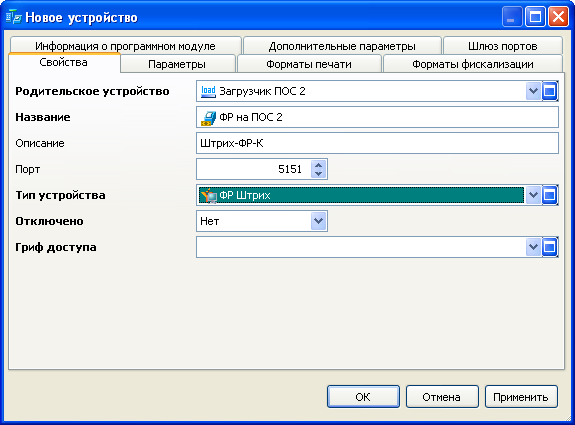
Откройте окно выбора из поля «Гриф доступа». Выделите в таблице элементов строку, содержащую название требуемого грифа доступа («Все продажи»).

Нажмите на кнопку . В результате выбранное значение будет выведено в поле «Гриф доступа».
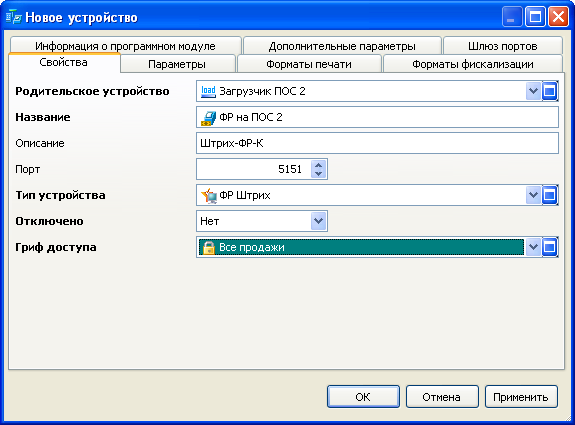
Для продолжения работы выберите закладку «Параметры».

На этой закладке приведены параметры фискального регистратора, указанные по умолчанию.
Измените, если необходимо, номер применяемого порта в параметре Name. Укажите пароль администратора, если он был изменен специалистом ЦТО ККМ.
Если в фискальных чеках требуется указывать суммы налогов по одной или нескольким налоговым ставкам, то можно указать значения одного или нескольких групповых параметров Tax. В этом случае параметры Percent и Index должны быть запрограммированы специалистом ЦТО ККМ, в программу ФР также может быть внесен параметр Text. Значение параметра Name должно соответствовать имени поля, применяемому в формате фискализации.
Остальные параметры устройства изменять не требуется.
Для продолжения работы выберите закладку «Форматы фискализации».
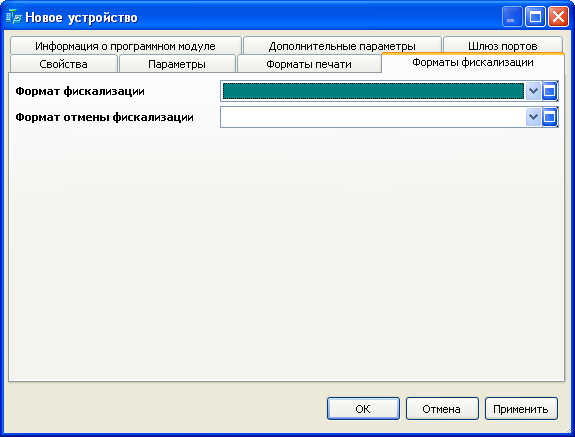
Так как фискальный регистратор, добавляемый в справочник, будет использоваться для печати фискальных чеков и чеков отмены, то на закладке «Форматы фискализации» необходимо указать все форматы, используя соответствующие окна выбора.
Для указания формата фискализации, который будет использоваться принтером, откройте окно выбора из поля «Формат фискализации».

Выберите строку с названием требуемого формата фискализации («Формат фискализации») и нажмите на кнопку . В результате выбранное значение будет выведено в поле «Формат фискализации».
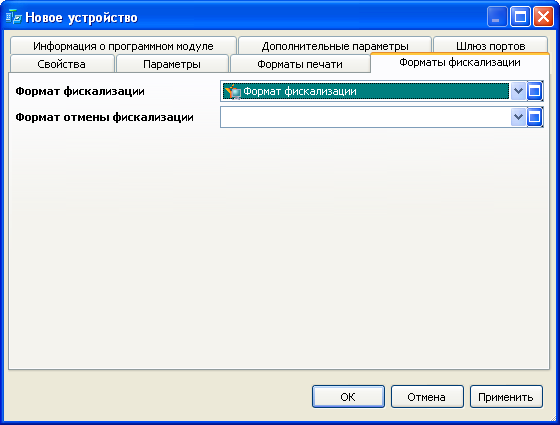
Для указания формата отмены фискализации, используемого фискальным регистратором, выполните аналогичные операции выбора.
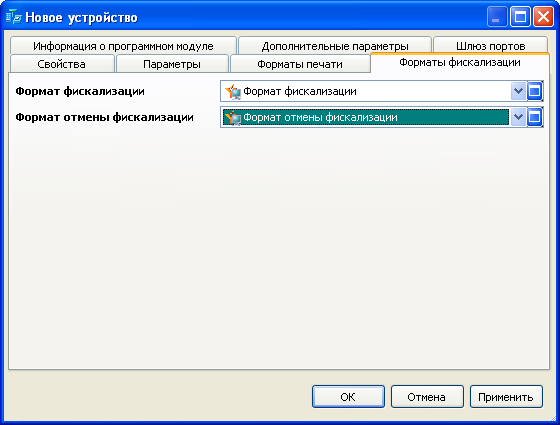
Поскольку фискальный регистратор не будет использоваться для печати сервис-марок, гостевых счетов, заказов, пречеков и чеков, то поля на закладке «Форматы печати» заполнять не нужно.
Поскольку шлюз портов не используется, все необходимые данные для добавления фискального регистратора были введены. Для добавления устройства в справочник нажмите на кнопку . В результате принтер будет добавлен в справочник, а карточка добавления устройства будет закрыта.
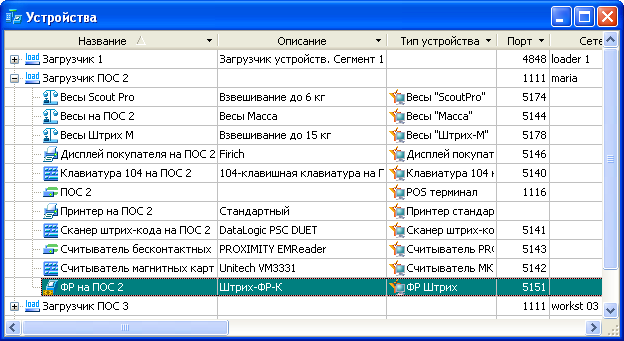
Если к данному фискальному регистратору в справочнике необходимо добавить дочернее устройство, относящегося к типу устройств «ФР Штрих, дочернее устройство», то выполните действия, рассмотренные в разделе .